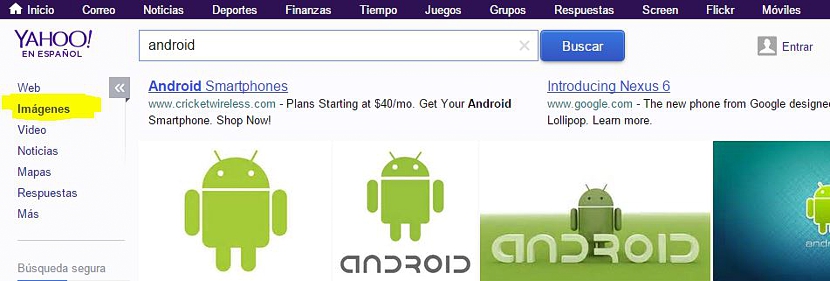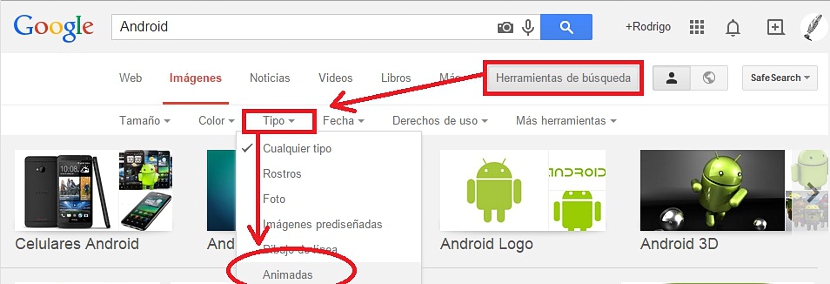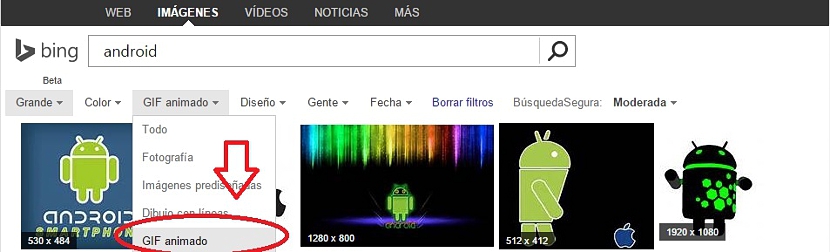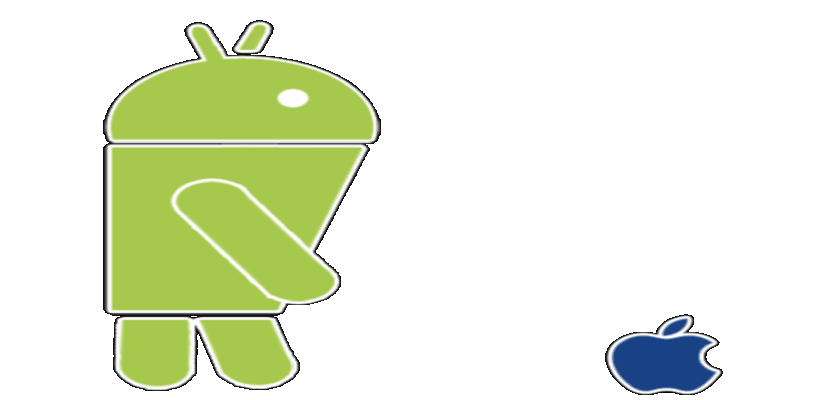
في الآونة الأخيرة ، تم ذكر خبر مثير للاهتمام جاء من Microsoft ومحرك البحث Bing الخاص بها ، حيث تم اقتراح التحسين الذي سيحصل عليه عند مستخدميها ، ترغب في العثور على صور متحركة.
سيكون هذا من الناحية النظرية بسبب الهيكلة الجيدة وكذلك التنفيذ un مرشح صغير موجود الآن في محرك بحث Bing ؛ الآن ، هل سيكون من الممكن العثور على صور متحركة في محركات البحث المختلفة الأخرى؟ الإجابة هي "نعم" على الرغم من وجود عدد معين من الحيل التي يجب تنفيذها ، سنذكرها أدناه مع التحليل الخاص بها والمزايا والعيوب والفوائد التي يوفرها هذا التطبيق الأخير من Microsoft.
1. البحث في صور متحركة باستخدام Yahoo!
لقد ذكرنا موقع Yahoo.com في المقام الأول لأنه الأكثر تضاربًا على الإطلاق. أولئك الذين يستخدمون محرك البحث هذا سيكونون قد أدركوا ذلك يتطلب البحث عن صور متحركة سلسلة من الخطوات قد يكون ذلك مملًا ومزعجًا جدًا لأي شخص ؛ باختصار ، يمكن أن تشمل هذه الخطوات ما يلي:
- افتح متصفح الإنترنت الذي نفضله.
- في عنوان URL ، يجب أن نكتب إلى محرك البحث (Yahoo.com).
- في المساحة المعنية ، سيتعين علينا كتابة الكلمة التي تحدد أفضل صورة للصورة التي نريد الحصول عليها نتيجة لذلك.
- على الجانب الأيسر علينا تحديد فئة «صور".
سيكون لجميع الصور التي تظهر كنتائج أي تنسيق ؛ لتحقيق هدفنا ، بعد الكلمة التي استخدمناها كمصطلحات بحث يجب أن نكتب إلى واحد إضافي ، هذا هو «Gif».، مما سيجعل النتائج تقدم لنا أنواعًا مختلفة من الصور ولكن بتنسيق Animated Gifs.
2. استخدام محرك البحث جوجل
يعد Google أحد محركات البحث المفضلة لدى الكثيرين ، ويمكننا أيضًا استخدامه تستخدم لمحاولة العثور على صور متحركة لدينا. الإجراء مريح أكثر قليلاً مما تقدمه لنا Yahoo ، على الرغم من أنه لا يزال غير مريح بعض الشيء بسبب الخطوات التي يجب اتباعها لتحقيق هدفنا. بشكل أساسي ، قد تقترح هذه الخطوات ما يلي:
- افتح متصفح الإنترنت الذي نفضله.
- في عنوان URL يجب أن نكتب إلى Google.com.
- الآن سيتعين علينا اختيار الخيار «صور»في أعلى اليمين.
- في مساحة البحث يجب أن نكتب المصطلح الذي نهتم به.
- سيتعين علينا تحديد علامة التبويب «ادوات البحث".
مع هذا الإجراء ، ستظهر خيارات جديدة في شريط ثانوي وفي الجزء السفلي من الشريط الرئيسي ، حيث سيتعين علينا اختيار علامة التبويب التي تقول «تيبو«، والذي سيظهر خيارات جديدة للاختيار من بينها. هناك حق واحد يقول "مفعم بالحيوية«، أن تكون الشخص الذي يتوافق مع هذه الرسوم المتحركة.
3. استخدام مرشح Bing الجديد
لقد تركنا محرك البحث هذا مؤخرًا بسبب الميزات الجديدة التي اقترحتها Microsoft مؤخرًا. يمكننا التأكد من أن الإجراء أسرع وأكثر مرونة من تلك المذكورة أعلاه ، لأن المستخدم سيحتاج فقط إلى القيام بما يلي:
- افتح متصفح الإنترنت الذي تختاره.
- انتقل الآن إلى URL الخاص بـ صور بنج.
- في مساحة البحث ، اكتب الكلمة التي تحدد متطلباتنا.
- من شريط الخيارات ، اختر الخيار الذي يقول «تيبو".
- الآن حدد الخيار «صور متحركة".
كما سيقدر القارئ ، هذه الطريقة التي اقترحتها Microsoft لمحرك البحث الخاص بها Bing أسرع بكثير وأكثر كفاءة. أفضل ما في الأمر هو المعاينة التي تقدمها لنا الخدمة ، نظرًا لأننا نحتاج فقط إلى وضع مؤشر الماوس فوق أي صورة للنتائج بحيث يتم عرض الرسوم المتحركة فورًا في نافذة منبثقة صغيرة ، كل ذلك دون الحاجة إلى النقر فوق على النتيجة.
بهذه الطريقة ، تحاول Microsoft لفت انتباه المجتمع بأكمله إلى محرك بحث Bing ، لأن الرسوم المتحركة المتحركة تمثل واحدة من أكثر عمليات البحث المطلوبة على الويب.